win10 hosts文件读取错误怎么办 win10 hosts文件无法保存修改
更新时间:2023-05-24 14:00:21作者:yang
win10 hosts文件读取错误怎么办,当你需要修改win10 hosts文件,却发现它无法保存或无法读取时,可能会引发一些困惑,这是一个被广泛应用的文件,它可以控制你的电脑网站的访问权限和速度。所以如果你想能够正常地访问某些网站,这个文件必须得可正常工作。在本文中我们将探讨如何解决win10 hosts文件读取错误或无法保存修改的问题。
具体方法:
1、鼠标右击hosts文件。
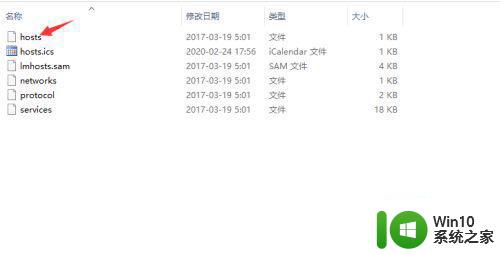
2、点击属性。
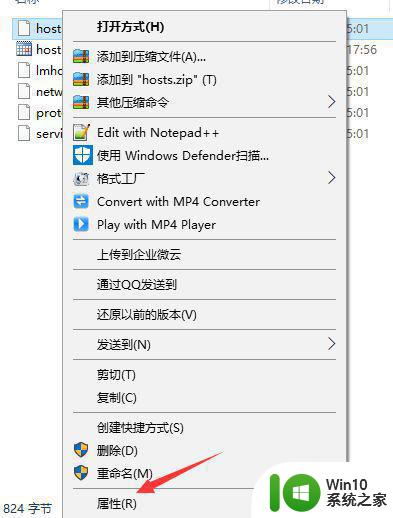
3、点击安全。
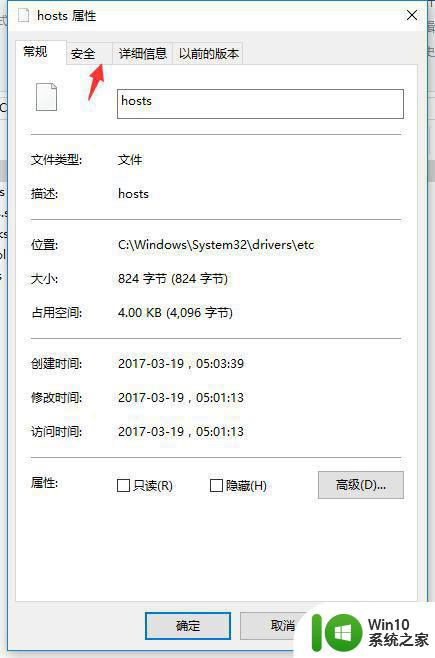
4、点击编辑。
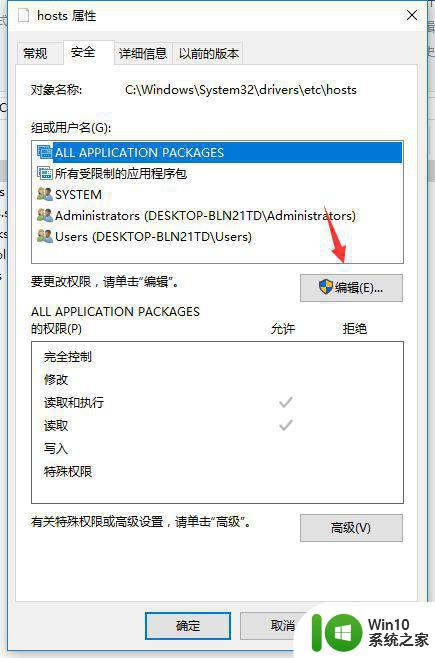
5、这里就可以添加权限了,点击添加。
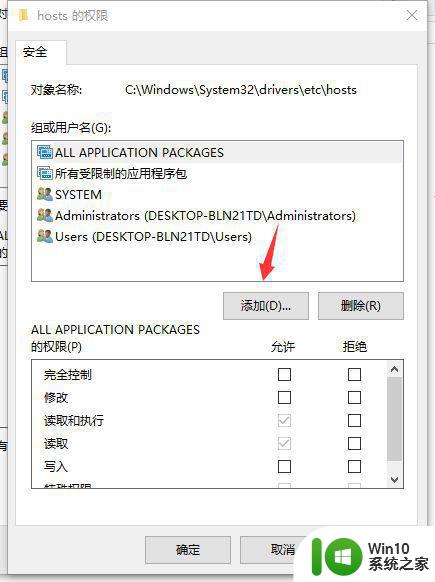
6、输入everyone,点击确定。

7、然后给everyone权限,点击确定,之后你就可以修改hosts文件了。
以上就是Win10 hosts文件读取错误的解决方法,如果您碰到了同样的情况,请参照小编的方法进行处理,希望这能对您有所帮助。
win10 hosts文件读取错误怎么办 win10 hosts文件无法保存修改相关教程
- win10保存文件时提示只读属性,如何取消只读属性 win10文件被设置为只读属性,无法修改或删除的解决方案
- win10修改文档保存位置的方法 win10怎么修改文件保存文字
- 在win10中cero保存文件的时候出现磁盘错误怎么办 win10中保存文件时出现磁盘错误怎么解决
- 打开win10hosts文件的方法 win10系统hosts文件位置
- win10修改文件提示没有读取权限解决技巧 win10修改文件没有读取权限怎么办
- Win10系统怎么保存蓝屏错误DMP文件 Win10系统如何找到并保存蓝屏错误DMP文件
- win10 hosts文件无法保存修改怎么办 win10 hosts文件被禁止修改怎么解决
- win10hosts配置异常的修复教程 win10hosts异常怎么修复上网
- win10 hosts文件无法修改的修复步骤 win10 hosts文件无法修改怎么办
- win10无法访问文件或目录损坏且无法读取的解决方法 win10提示文件或目录损坏且无法读取如何修复
- win10无法保存文件的处理方法 win10保存不了文件怎么解决
- win10提示无法读取源文件或磁盘的解决教程 win10无法读取源文件或磁盘怎么办
- 蜘蛛侠:暗影之网win10无法运行解决方法 蜘蛛侠暗影之网win10闪退解决方法
- win10玩只狼:影逝二度游戏卡顿什么原因 win10玩只狼:影逝二度游戏卡顿的处理方法 win10只狼影逝二度游戏卡顿解决方法
- 《极品飞车13:变速》win10无法启动解决方法 极品飞车13变速win10闪退解决方法
- win10桌面图标设置没有权限访问如何处理 Win10桌面图标权限访问被拒绝怎么办
win10系统教程推荐
- 1 蜘蛛侠:暗影之网win10无法运行解决方法 蜘蛛侠暗影之网win10闪退解决方法
- 2 win10桌面图标设置没有权限访问如何处理 Win10桌面图标权限访问被拒绝怎么办
- 3 win10关闭个人信息收集的最佳方法 如何在win10中关闭个人信息收集
- 4 英雄联盟win10无法初始化图像设备怎么办 英雄联盟win10启动黑屏怎么解决
- 5 win10需要来自system权限才能删除解决方法 Win10删除文件需要管理员权限解决方法
- 6 win10电脑查看激活密码的快捷方法 win10电脑激活密码查看方法
- 7 win10平板模式怎么切换电脑模式快捷键 win10平板模式如何切换至电脑模式
- 8 win10 usb无法识别鼠标无法操作如何修复 Win10 USB接口无法识别鼠标怎么办
- 9 笔记本电脑win10更新后开机黑屏很久才有画面如何修复 win10更新后笔记本电脑开机黑屏怎么办
- 10 电脑w10设备管理器里没有蓝牙怎么办 电脑w10蓝牙设备管理器找不到
win10系统推荐
- 1 番茄家园ghost win10 32位官方最新版下载v2023.12
- 2 萝卜家园ghost win10 32位安装稳定版下载v2023.12
- 3 电脑公司ghost win10 64位专业免激活版v2023.12
- 4 番茄家园ghost win10 32位旗舰破解版v2023.12
- 5 索尼笔记本ghost win10 64位原版正式版v2023.12
- 6 系统之家ghost win10 64位u盘家庭版v2023.12
- 7 电脑公司ghost win10 64位官方破解版v2023.12
- 8 系统之家windows10 64位原版安装版v2023.12
- 9 深度技术ghost win10 64位极速稳定版v2023.12
- 10 雨林木风ghost win10 64位专业旗舰版v2023.12